Bir Flash Sürücüyü PS4'e Takabilir misiniz?
Bilinmesi gereken
- Genişletilmiş depolama için flash sürücüyü kurun: Ayarlar > cihazlar > USB Cihazları > Yığın Bellek > Genişletilmiş Depolama Alanı Olarak Biçimlendir.
- Kayıtları flash sürücüde depolamak için: Ayarlar > Uygulama Kayıtlı Veri Yönetimi > Sistem Depolama Alanında Kaydedilen Veriler > USB Depolama Aygıtına Kopyala. Kopyalanacak kaydetme verilerini seçin.
- Kayıtları flash sürücüden PS4'e kopyalamak için: Ayarlar > Uygulama Kayıtlı Veri Yönetimi > Sistem Depolama Alanında Kaydedilen Veriler > Sistem Depolama Alanına Kopyala ve kopyalanacak kaydetme verilerini seçin.
USB flash sürücüler, dosyaları bir yerden başka bir yere taşımayı kolaylaştıran, taşınabilir depolama için kullanışlı cihazlardır ve PS4 gibi oyun konsolları için mükemmeldir. PS4 ile bir tanesini nasıl kullanacağınız aşağıda açıklanmıştır.
PS4'te Flash Sürücünün Kullanımları Nelerdir?
PS4 sistem yazılımı, bir bilgisayara bağlanmayı basitleştirmez. flaş sürücü. Flash sürücüye erişmenin tek yolu menü katmanlarından geçiyor. Neyse ki, nasıl yapılacağını öğrendikten sonra, yapmak yeterince basittir. PS 4, USB depolama sürücülerini iki şekilde kullanır; biri oyunlar ve uygulamalar için genişletilmiş depolama, diğeri ise kayıtlar ve ekran görüntüleri gibi dosyalar için taşınabilir depolama olarak.
PS4 için Genişletilmiş Depolama Alanı Olarak Bir Flash Sürücü Nasıl Kurulur
Oyunlar ve uygulamalar için sistem depolama alanını genişletmek için bir flash sürücü kullanabilirsiniz. USB 3.0'ı destekleyen ve 250GB ile 8T arasında bir flash sürücüye ihtiyacınız var.
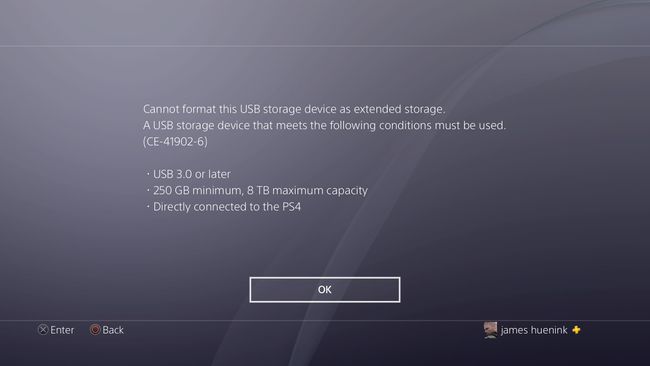
-
Flash sürücüyü PS4'ün önündeki USB bağlantı noktasına takın.

InspiredImages/Pixabay
-
Ana ekranınızdan seçin Ayarlar
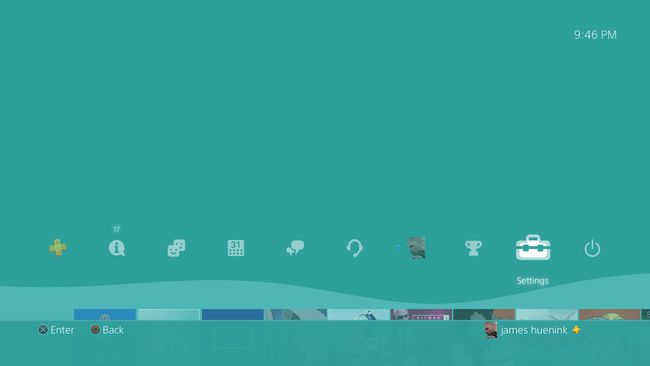
-
Seçme Cihazlar.
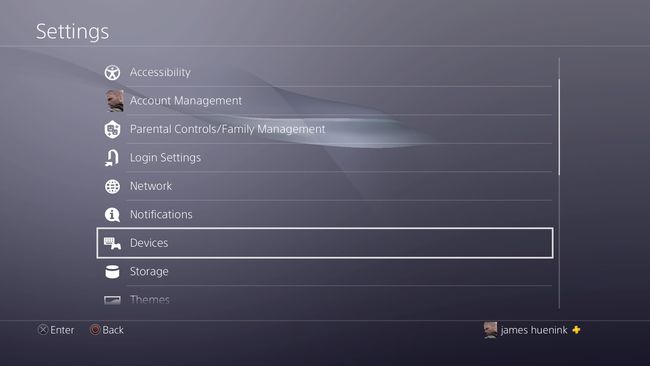
-
Seçme USB Depolama Aygıtları.
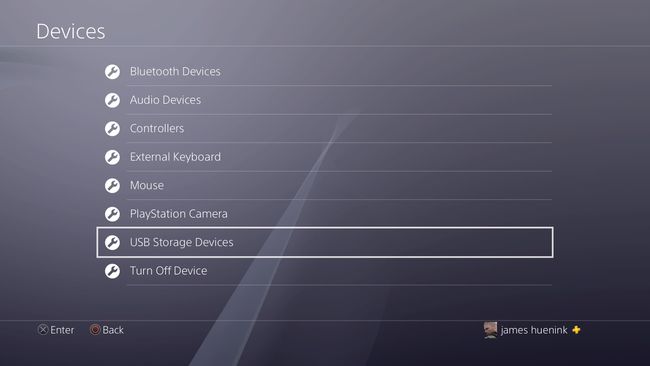
-
Seçme Yığın Bellek.
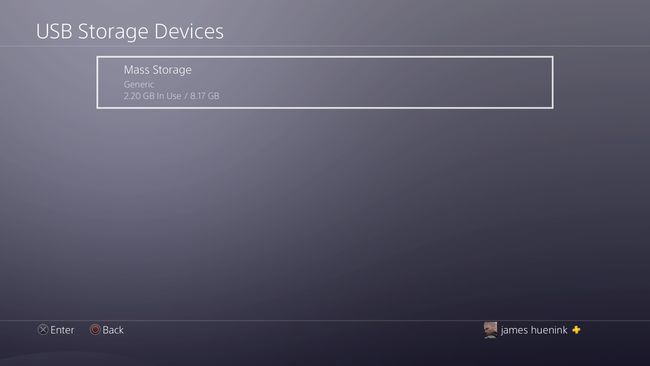
-
Seçme Genişletilmiş Depolama Biçimi.
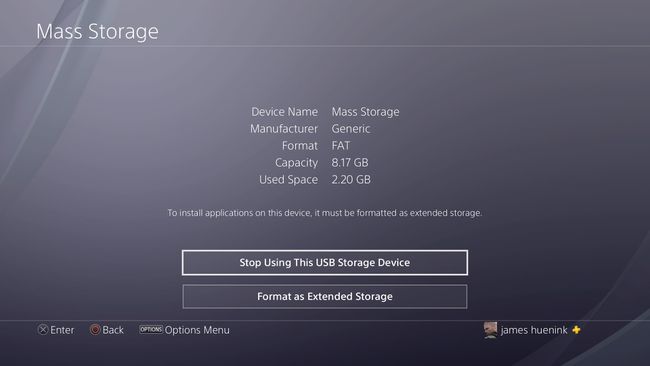
Tüm bu adımları tamamladığınızda, flash sürücünüz oyun ve uygulama yüklemek için bir seçenek olarak otomatik olarak bağlanmalıdır.
Kayıtlı Verileri PS4'ünüzdeki Bir Flash Sürücüye veya Flash Sürücüden Nasıl Kopyalarsınız
Oyun kayıtlarınızı bir flash sürücüye yedekleyebilirsiniz. Yapması kolay olsa da, hangi menüleri kullanacağınızı bilmelisiniz. İşte nasıl yapılacağı.
-
Flash sürücüyü PS4'ünüzün önündeki USB bağlantı noktasına taktıktan sonra Ana Ekran'dan başlayın ve Ayarlar
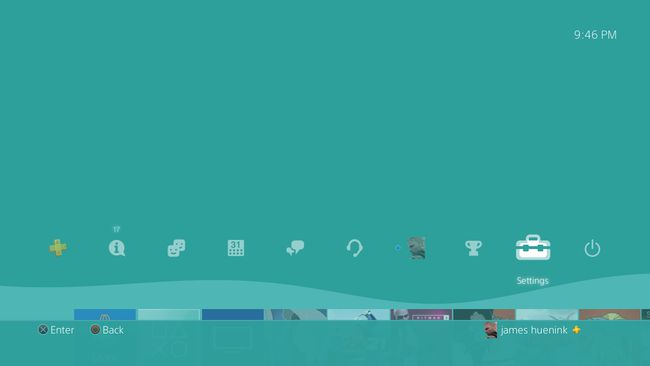
-
Seçme Uygulama Kayıtlı Veri Yönetimi.
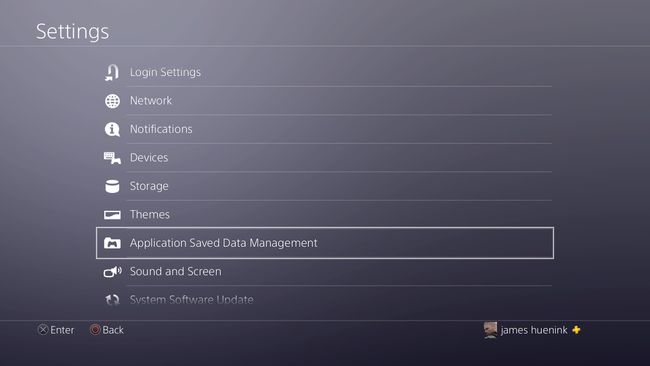
-
Kayıtlı verileri flash sürücüden PS4'e kopyalamak için USB Depolama Aygıtında Kaydedilen Veriler
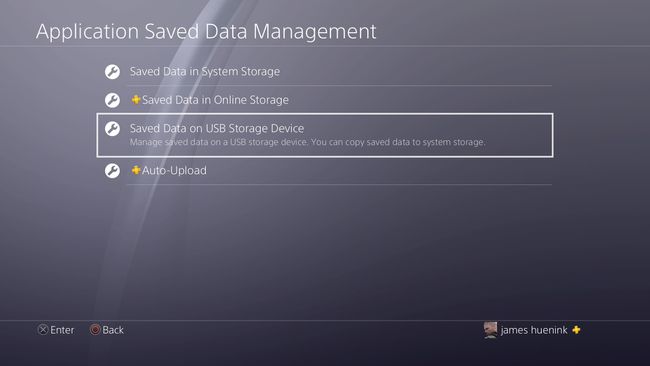
Seçme Sistem Depolama Alanına kopyalayın.
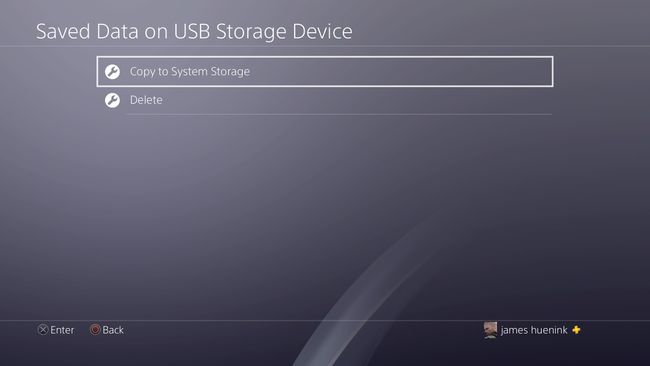
Dosyanın geldiği oyunu seçin.
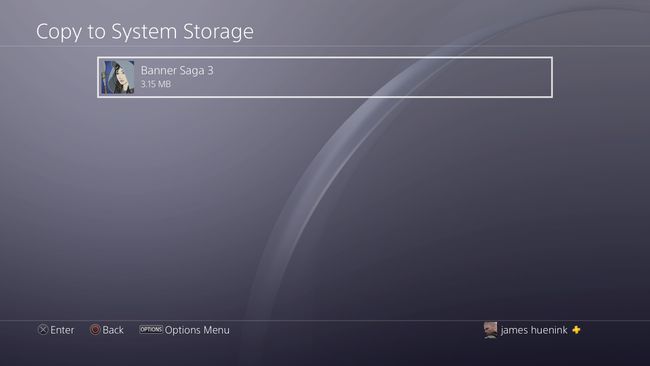
Doğru kaydetme dosyasını seçin ve kopyala
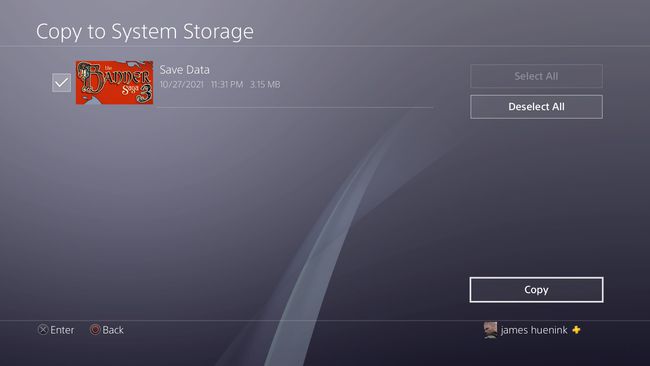
-
Kayıtlı verileri bir PS4'ten bir flash sürücüye kopyalamak için Sistem Depolama Alanında Kaydedilen Veriler
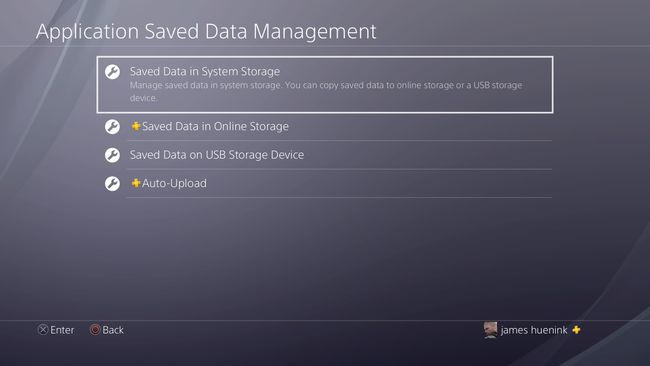
Seçme USB Depolama Aygıtına kopyalayın.
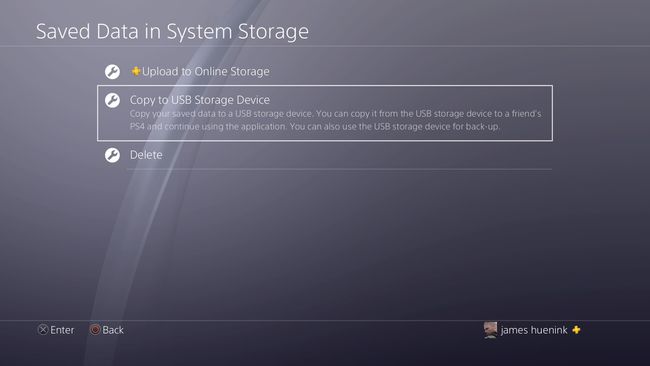
Kopyalamak istediğiniz oyun verilerini seçin.
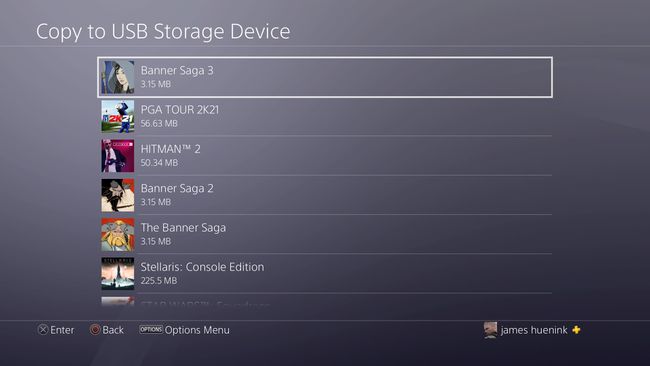
Kaydetmek istediğiniz oyun dosyasını seçin ve Kopyala.
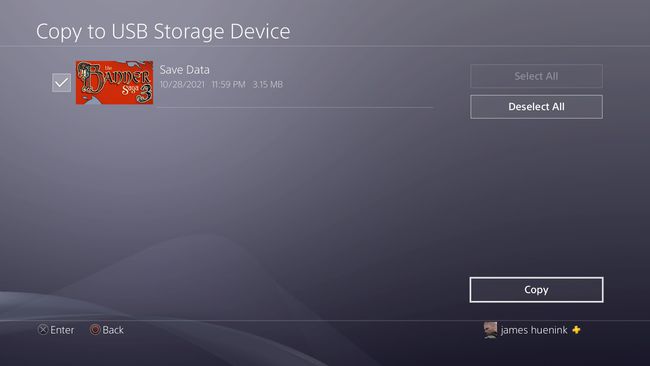
PS4'ünüzden Bir Flash Sürücüye Ekran Yakalamaları Nasıl Kaydedilir
PS4, hem ekran görüntülerini hem de videoyu kaydedebilir, ancak bunları sabit sürücüden almak zor olabilir. Bu dosyaları başka bir yerde kullanabilmek için kaydetmek için PS4'e bir flash sürücü takabilirsiniz.
-
Ana Ekrandan öğesini seçin. Ayarlar
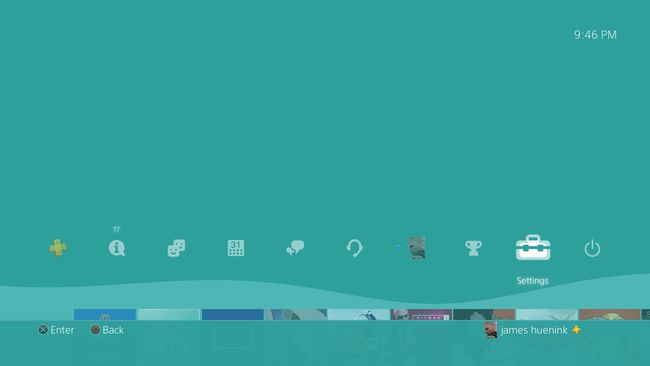
-
Seçme Depolamak
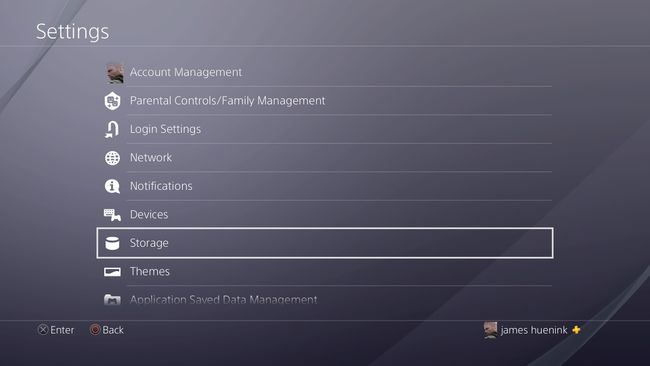
-
Bu durumda depolama cihazını seçin Sistem Depolama.
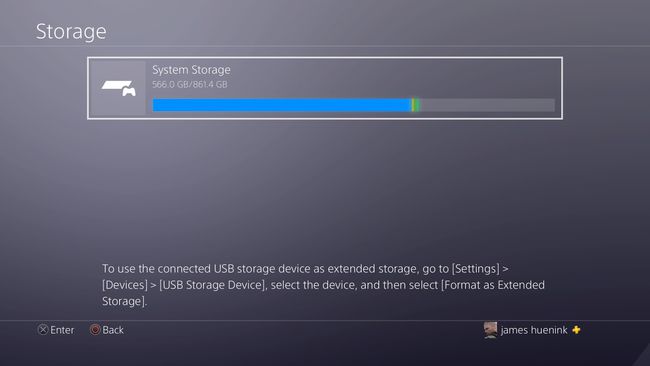
Genişletilmiş depolama alanı olarak bir flash sürücü veya başka bir sabit sürücü kullanıyorsanız, cihaz burada da görünür. Yine de seçmeniz gerekecek Sistem Depolama ekran görüntülerinize ulaşmak için
-
Seçme Ekran Yakalamaları
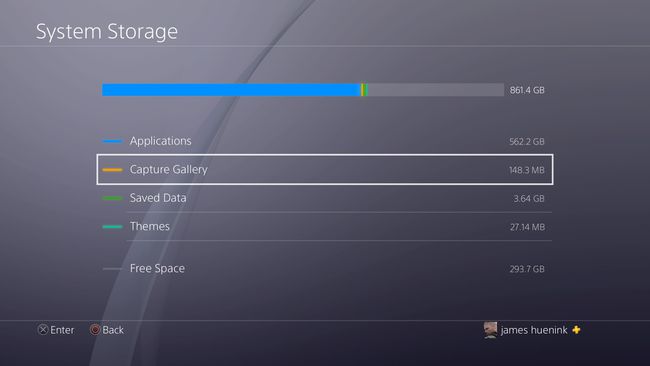
-
Ekran görüntüsü almak için kullandığınız oyunu seçin. sonra basın Seçenekler PS4 denetleyicinizdeki düğmesine basın. Sizi ekran görüntülerinin bir listesini içeren yeni bir ekrana götürecektir.
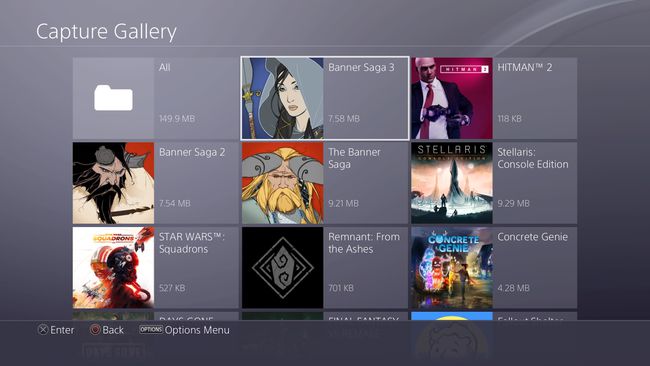
Ekran görüntüsü veya video çekimi için hangi oyunu kullandığınızı bilmenize gerek yok. NS Tüm klasör tüm ekran görüntülerinizi içerir. PS4 menülerinden bir ekran görüntüsü veya video kaydı aldıysanız, Başka listenin en altındaki klasör.
-
Kaydetmek istediğiniz ekran görüntüsünü bulun. basmak Seçenekler sağda bir menü getirmek için PS4 denetleyicinizde. Seçme USB Depolamaya kopyalayın.
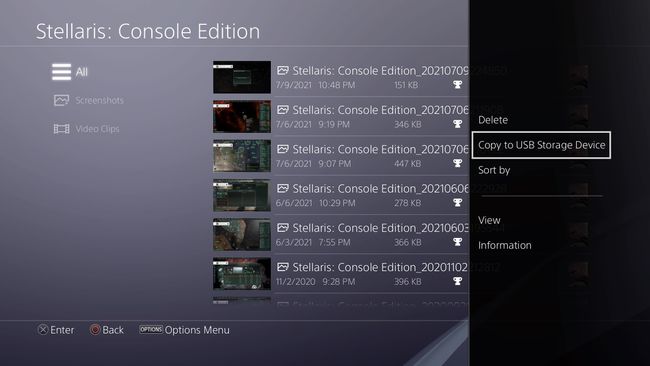
-
Kopyalamak istediğiniz ekran görüntülerini seçin ve Kopyala.
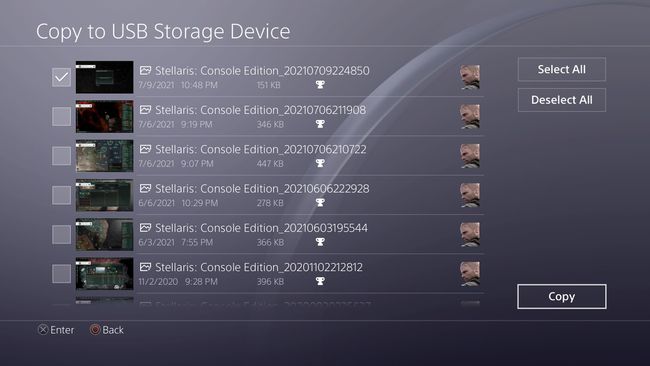
USB Depolama Aygıtım Neden PS4'üme Bağlanmıyor?
Flash sürücünüzün PS4'ünüze bağlanmamasının birkaç nedeni vardır. İşte kontrol edilecek birkaç şey.
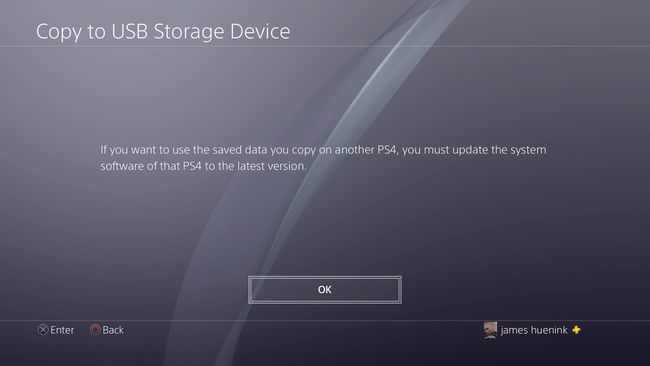
- PS4, kopyalanan verileri kullanmak için en son güncellemeyi gerektirdiğinden sistem yazılımınızı kontrol edin.
- Flash sürücünüzün USB bağlantı noktasının etrafındaki dar boşluğa sığıp sığmadığını kontrol edin. Bazı USB flash sürücüler fiziksel olarak bağlanamayacak kadar geniştir.
- Size haber vermeden bağlanıp bağlanmadığını görmek için yukarıdaki adımlardaki menüleri gözden geçirin.
- Flash sürücünün bilgisayar gibi başka bir cihazda çalışıp çalışmadığını kontrol edin.
